Ubuntuで標準装備しているデスクトップ環境を、自分の好みにカスタマイズしてみましょう。デザインをがらっと変えたり、昔のGNOMEのデザインに変更したりできます。
テーマ適用で一括変更
デスクトップ環境は「テーマ」を変更するだけで、見栄えをがらっと変えられます。テーマとは、壁紙、ウィンドウ枠、各種ボタン、アイコンといったデザインにかかわる設定内容を、ひとまとめにしたパッケージです。
Ubuntuが採用するGNOMEでは、テーマがアイテムごとに分かれています。具体的には、ウィンドウ関連のテーマ、マウスポインターのテーマ、ファイルやパネル上のアイコンのテーマ、ウィンドウ上で利用するボタンやチェックボックス(GTK)などがあります。
テーマを変更するには、GUI設定用ツールである「Ubuntu Tweak」を利用します。Ubuntu Tweakを次のようにインストールします。
$ sudo add-apt-repository ppa:ubuntu-tweak-testing/ppa  $ sudo apt-get update
$ sudo apt-get update  $ sudo apt-get install ubuntu-tweak
$ sudo apt-get install ubuntu-tweak 
インストールが完了したら、デスクトップ左上にあるDashホームから「Ubuntu Tweak」を検索して起動します。テーマを変更するには、「Tweaks」タブをクリックしてから「Appearance」の「Theme」を選択します。
「Gtk theme」では、ボタンやチェックボックスなどデスクトップの部品にかかわるデザインを設定します(写真10)。「Icon theme」ではファイルやパネル上に表示されるアイコンなどのデザインを、「Cursor theme」ではマウスポインターのデザインを、「Window theme」ではウィンドウ枠のデザインを、それぞれ変えられます。
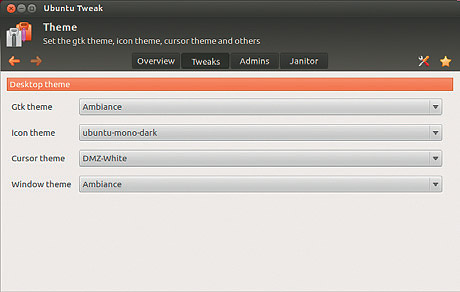
例えば、Window themeを「Crux」に変更すると写真11のようにウィンドウ枠のデザインを変更できます。






















































